Nel nostro Mac, gestiamo effettivamente molti formati di file. Tuttavia, uno dei tipi di file che utilizziamo e con cui ci occupiamo costantemente da così tanti anni sono quei file che sono in formato PDF. Questo perché è uno dei formati di file considerati più affidabili e versatili.
Potresti volerlo sapere come combinare file PDF su Mac grazie alla flessibilità e all'estensibilità di un file PDF. Un formato di file PDF è flessibile quando si tratta di archiviare qualsiasi tipo di dati che hai sul tuo Mac come testo, grafica, tabelle e foto. Un'altra cosa è la sua estensibilità in cui hai la possibilità di modificare e fai modificare il tuo file PDF senza nemmeno influire sul contenuto del file.
Puoi effettivamente combinare più di due file PDF ed è una cosa molto facile da fare. Ti mostreremo qui come combinare file PDF su Mac nel modo più semplice possibile.
Guida all'articoloParte 1. Cosa sono i file PDF?Parte 2. Come combinare facilmente file PDF su Mac?Parte 3. Comprimi i tuoi file PDF senza perdere la qualitàParte 4. In conclusione
Parte 1. Cosa sono i file PDF?
Il PDF i file che abbiamo sul nostro Mac sono in realtà un file comune che utilizziamo in molti aspetti come documenti commerciali, fatture, promemoria d'ufficio, documenti scaricati utilizzando un servizio Web e persino estratti conto bancari e molto altro ancora. I file PDF offrono davvero molti vantaggi rispetto ad alcuni dei formati di file tradizionali.
Il formato PDF o Portable Document Format viene comunemente utilizzato per accedere alla visualizzazione di file da un software, sistema operativo o hardware indipendente. Questo è realizzato da Adobe Systems e inteso come un file di formato universalmente compatibile.
Vantaggio dell'utilizzo di file PDF:
- Il file PDF ti consentirà di integrare altri tipi di file e contenuti tra cui foto, testi, grafica vettoriale, animazioni, video, file audio e altro.
- È fatto per proteggere il contenuto dei tuoi file come password, filigrane o firme digitali.
- Questi tipi di formati di file sono abilitati per la compressione in cui è possibile ridurre le dimensioni del file per semplificarne l'invio ad altre persone utilizzando qualsiasi piattaforma come la posta elettronica.
- Mostra lo stesso contenuto e il layout del file indipendentemente dal sistema operativo, dall'applicazione software o dal dispositivo in uso.
- Sono facili da realizzare e da leggere.
Parte 2. Come combinare facilmente file PDF su Mac?
1. Combina file PDF utilizzando Anteprima
Come tutti sappiamo, i prodotti Apple sono disponibili in bundle con Anteprima e sono designati per avere su tutti i dispositivi Mac. E per questo motivo, puoi effettivamente usarlo per poter combinare due o più file PDF che hai sul tuo dispositivo Mac. Ecco come combinare file PDF su Mac con Anteprima:
- Vai avanti e trova i file PDF che desideri unire con un altro file PDF.
- Una volta individuato, puoi andare avanti e aprire il file utilizzando l'applicazione Anteprima.
- Quindi, nell'angolo in alto a sinistra dello schermo, puoi andare avanti e individuare il File, quindi fare clic su Modifica e quindi su Visualizza.
- Successivamente, puoi andare avanti e fare clic sull'opzione Miniature situata sotto l'opzione Visualizza.
- Quindi nella schermata Anteprima, sarai in grado di vedere piccole miniature sul lato sinistro dello schermo.
- Quindi, per poter combinare un altro file PDF che desideri, vai avanti e trascina semplicemente il file nell'elenco delle miniature, quindi rilascia il file su una delle due miniature con cui desideri combinarlo.
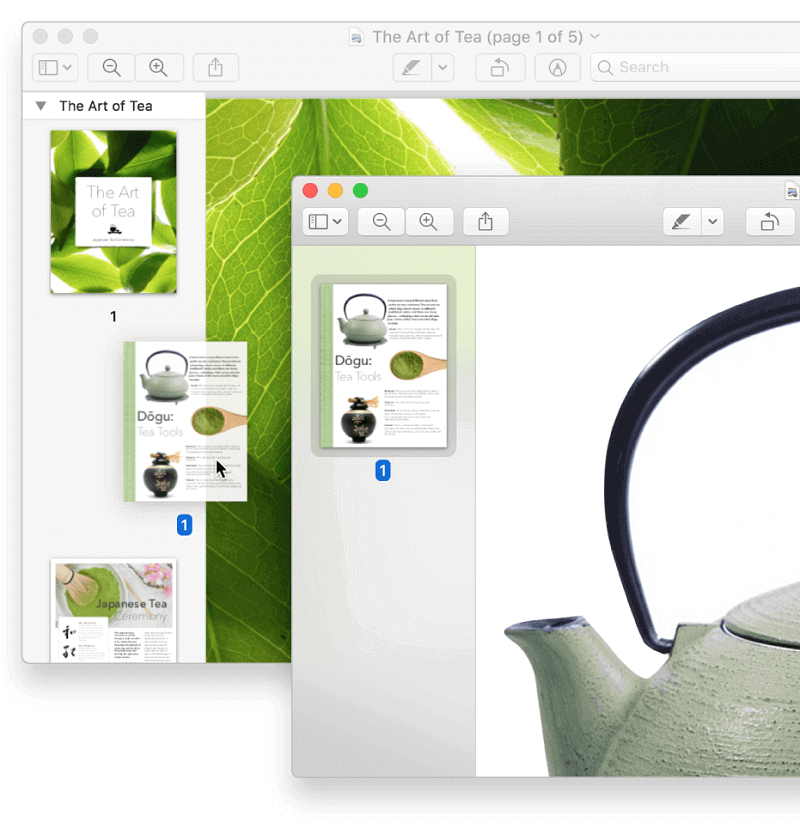
2. Combina file PDF utilizzando Adobe
Un altro modo per poter combinare due o più file PDF sul tuo Mac è usare Adobe. Questo perché Adobe è noto per essere un buon driver per qualsiasi file PDF per così tanto tempo. E con ciò, l'applicazione Adobe Acrobat Reader che viene comunemente utilizzata per i file PDF.
Tuttavia, Acrobat Reader è in realtà un po 'complicato da usare in quanto avrai sicuramente bisogno di più tempo per sapere come combinare due o più file PDF sul tuo Mac. Ecco perché abbiamo qui un passaggio per te che puoi facilmente seguire.
- Vai avanti e avvia Adobe Acrobat Reader sul tuo Mac.
- Quindi vai avanti e seleziona l'opzione Strumenti che si trova nella parte in alto a sinistra dello schermo.
- Successivamente, vai avanti e scegli l'opzione Combina file.
- Da lì, sarai in grado di trovare un'opzione Aggiungi file che ti consentirà di scegliere un altro file PDF che vorresti combinare manualmente sul tuo Mac.
- Una volta che hai finito di scegliere il file PDF che desideri combinare, vai avanti e fai clic su Combina file situato nella parte inferiore dello schermo. Quindi inizierà il processo di combinazione dei file PDF sul tuo Mac.
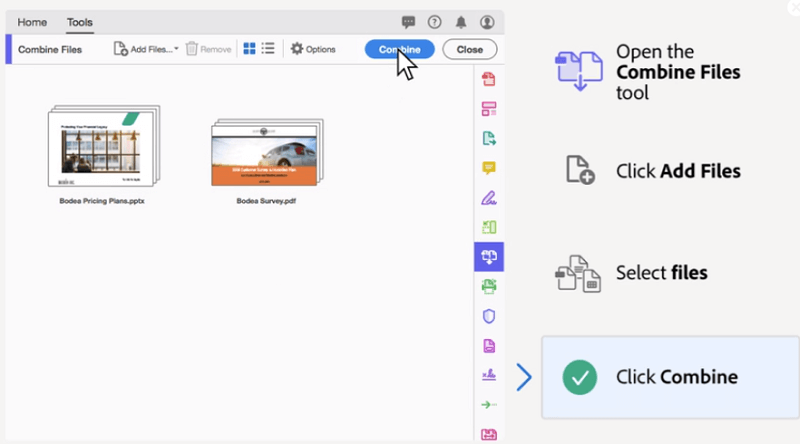
3. Combina file PDF su Mac utilizzando PDF Expert
Facile come usare l'anteprima e Adobe Acrobat Reader per combinare file PDF sul tuo Mac, c'è un altro e più semplice modo per eseguire questa operazione. E questo è utilizzando PDF Expert. E con questo, ci sono in realtà due modi su come combinare i file PDF su Mac.
Eseguendo il metodo "Drag and Drop"
Il metodo di trascinamento della selezione è noto per essere il modo più semplice per poter combinare più di due file PDF che hai sul tuo Mac. Ed ecco un metodo passo passo su come farlo.
- La prima cosa che dovrai fare è scaricare PDF Expert. In realtà viene fornito con una prova gratuita in modo che tu possa andare avanti e usufruirne.
- Dopo aver scaricato e installato completamente PDF Expert sul tuo Mac, puoi ora andare avanti e aprire il file PDF che desideri combinare con un altro utilizzando PDF Expert.
- Quindi nella barra degli strumenti dell'Esperto PDF, vai avanti e scegli Miniature. Quindi l'Esperto PDF ti mostrerà un layout a griglia delle tue miniature. In questo modo, sarà più facile trovare le pagine del file che vorresti combinare.
- Successivamente, vai avanti e trova il file che desideri combinare con il file principale che hai scelto in precedenza.
- Una volta che hai selezionato il file con cui desideri combinarlo, vai avanti e rilascia e trascina nella griglia di miniature che vedi sul tuo Mac.
Utilizzo della barra dei menu
Il secondo modo per combinare file PDF sul tuo Mac utilizzando PDF Expert è utilizzando la sua barra dei menu. Puoi utilizzarlo se non ti senti a tuo agio nell'usare l'opzione Drag and Drop. Ed ecco i passaggi su come combinare file PDF su Mac che devi seguire.
- Vai avanti e avvia PDF Expert sul tuo Mac.
- Quindi sulla sua barra dei menu, vai avanti e fai clic sul menu File. Quindi sarai in grado di vedere un altro menu a discesa.
- Quindi nel menu a discesa, puoi andare avanti e scegliere l'opzione "Unisci file".
- Da lì, vai avanti e scegli semplicemente il file PDF che desideri combinare.
- Dopo aver scelto i file PDF, vai avanti e fai semplicemente clic sul pulsante Unisci.
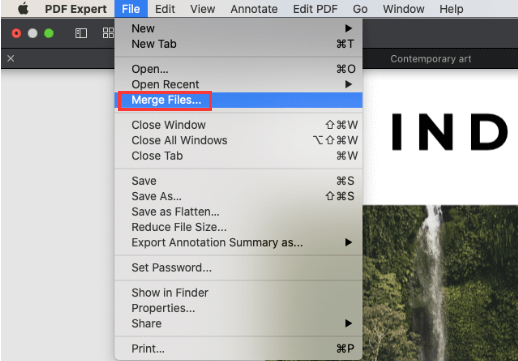
E questo è tutto! Questo è in realtà quanto è facile combinare i due o più file PDF che hai sul tuo Mac.
Parte 3. Comprimi i tuoi file PDF senza perdere la qualità
Come tutti sappiamo, i file PDF in realtà sono di enormi dimensioni e con ciò sarà più difficile inviarli ad altre persone che utilizzano alcune piattaforme. Tuttavia, poiché i file PDF sono noti per essere un file flessibile, è quindi possibile comprimerli per ridurne le dimensioni. E riducendo le dimensioni del tuo PDF il file renderà più facile per altre persone o caricarlo su Internet.
E per comprimere il tuo file PDF, specialmente quelli che hai combinato utilizzando i metodi che abbiamo discusso in precedenza, avrai bisogno dell'applicazione perfetta per ridurre le dimensioni del tuo file PDF. Ecco perché abbiamo qui il compressore PDF di iMyMac che puoi utilizzare.
Il compressore di file PDF è molto facile da usare ed ecco cosa dovrai fare.
- Vai alla pagina ufficiale che è /free-imymac-pdf-compressor/, quindi sarai in grado di vedere una piccola casella sul lato sinistro dello schermo.
- Ora vai avanti e individua il file PDF che desideri comprimere.
- E una volta che hai trovato il tuo file PDF, puoi quindi andare avanti e trascinarlo nella piccola casella e rilasciarlo.
- Quindi inizierà il processo di compressione. Puoi anche scegliere il filtro che desideri o puoi visualizzare l'anteprima del file.
- Una volta completato il processo di compressione, sarai in grado di vedere la differenza del file PDF prima che fosse compresso e la dimensione dopo che era stato compresso.
- Una volta terminato, puoi ora andare avanti e fare clic sul pulsante Salva con nome o Salva per poter salvare il tuo nuovo file PDF compresso sul tuo Mac.
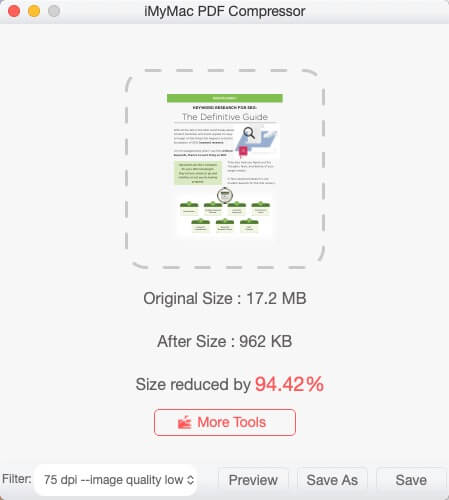
IMyMac PDF Compressor ha la capacità di comprimere il tuo file PDF senza compromettere la qualità del tuo file. Oltre a ciò, il tuo file PDF sarà anche protetto dagli hacker. È anche noto per essere un compressore intelligente perché mira a darti il modo più semplice ed efficace per poter comprimere i tuoi file PDF.
E nel caso in cui tu non abbia conoscenza di dpi o della dimensione del file PDF che vorresti come risultato, iMyMac PDF Compressor sarà in grado di darti un file PDF compresso di alta qualità. E non solo come qualsiasi altro strumento per comprimere file PDF, sarà anche in grado di mantenere l'alta velocità che ha indipendentemente dalle dimensioni dei file PDF. E la cosa migliore è che sarai in grado di risparmiare la larghezza di banda e di raggiungere effettivamente la qualità degli allegati che puoi utilizzare sulla tua posta elettronica.
Riassumendo tutto questo, iMyMac PDF Compressor ti consentirà di ridurre le dimensioni del tuo file PDF nel modo più sicuro, efficiente e semplice possibile. I tuoi file saranno sempre al sicuro usando questo compressore. E la cosa più importante è che la qualità del tuo file non sarà compromessa.
Parte 4. In conclusione
Quindi, se hai intenzione di notare, combinare il tuo file PDF non è così difficile se segui i modi su come combinare i file PDF su Mac in questa guida. Tutto quello che devi avere sono gli strumenti giusti e adatti che ti aiuteranno a combinare i tuoi file PDF. E con lo strumento (iMyMac PDF Compressor) che abbiamo menzionato sopra, puoi avere la certezza che sarai in grado di comprimere i tuoi file PDF sul tuo Mac in pochissimo tempo.



